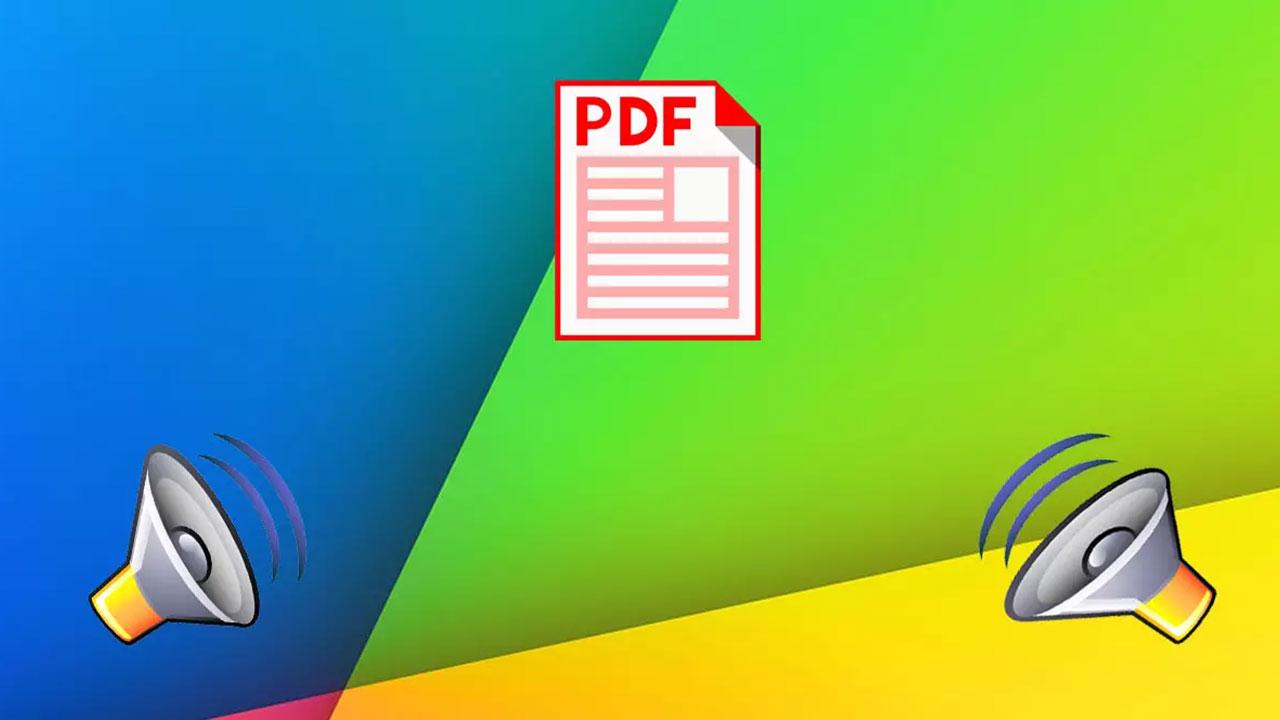En la actualidad disponemos de muchos editores de archivos PDF, cada cual con diferentes características las cuales a cada usuario les pueden parecer más útil o menos, todo según de sus necesidades, pero algo que no todos los editores y / o lectores de PDF incluyen es una herramienta de lectura en voz alta, la cual le puede ser útil a ciertos usuarios, algo que se puede convertir en una extraordinaria alternativa mucho más rápida a leer los PDF de manera convencional.
.
Ya que puede ser una tarea tediosa para el usuario buscar todos los editores o lectores PDF que incorporen esta opción, aquí se muestra una lista con los mejores, cada uno centrado en unas características diferentes, pero con el mismo cometido.
Generalmente para leer un PDF utilizamos algún programa específico para todo ello o tan solo lo cargamos en el navegador de Internet para acceder a su contenido. hola pero en ocasiones no tenemos tiempo para hacer esta lectura o sencillamente necesitamos llevar otras tareas a cabo al mismo tiempo, por lo que escuchar los a través de los altavoces del PC nos podría ser de mucha ayuda.
Ventajas de escuchar los PDF
Todo lo relacionado con el sector de la ofimática en estos momentos está siendo usado por millones de usuarios a diario. Tanto en oficinas, como en el hogar o en entornos relacionados con la educación, la ofimática es uno de los sectores de mayor crecimiento. Aquí encontramos archivos de texto, bases de datos, hojas de cálculo, los PDF, etc. Todos estos documentos los creamos repletos de contenidos para compartir o guardar. Pero claro, al mismo tiempo la tecnología no para de avanzar, algo que afecta a la ofimática.
Si tenemos en cuenta que por regla general el principal componente de la mayoría de los PDF es el texto, para consultarlos tenemos que leer esto, como un DOCX, por ejemplo. Pero al igual que algunos navegadores web ya nos leen las páginas que visitamos, estos programas leen a viva voz estos textos de los PDF. De ese modo, al tiempo que escuchamos sus contenidos por los altavoces, podremos estar realizando cualquier otra tarea con el PC. Así, estos programas de los que os hablaremos nos podrán ahorrar una buena cantidad de tiempo y esfuerzos en el día a día con estos archivos. Así, En lugar de leer un PDF tal y como lo hemos hecho a lo largo de los últimos años, podríamos escuchar su contenido de texto de manera cómoda y sencilla.
Qué buscar en este tipo de programas
Programas para leer documentos en voz alta hay muchos, y llevan existiendo desde hace mucho tiempo. Sin embargo, no podemos conformarnos con cualquiera de ellos, sino que, si realmente queremos un buen programa, que nos sea útil, práctico, y sencillo de utilizar, debemos buscar lo siguiente.
- Multitud de formatos soportados. Aunque puede que ahora estemos buscando leer un PDF, puede que en un futuro queramos leer en voz alta algún otro documento diferente. Por ello, lo que tenemos que hacer es buscar un programa que sea compatible con la mayor cantidad de formatos posible, para que, si un día queremos leer, por ejemplo, un DOCX, podamos hacerlo sin tener que buscar un programa nuevo.
- Idiomas y voces. Las voces de ordenador han evolucionado mucho desde el clásico loquendo. Sin embargo, hay muchos programas que siguen utilizando esta voz robótica y no apuestan por alternativas más modernas. Por ello, debemos buscar un programa que cuente con una buena variedad de voces, lo más naturales posible, para no volvernos locos al escuchar los documentos.
- Gratis o de pago. Aquí ya dependerá de nuestras necesidades, y de lo que estemos buscando. Siempre hay programas gratis que seguramente satisfagan nuestras necesidades sin problema, aunque las opciones de pago, a menudo, son mucho más completas y ofrecen, entre otras cosas, voces más naturales.
A continuación, vamos a ver algunos de los mejores programas que podemos encontrar para este fin.
Aplicaciones para leer un PDF en voz alta
A continuación, vamos a ver una serie de aplicaciones que nos van a servir para escuchar el contenido de los documentos en formato PDF a través de los altavoces de nuestro ordenador. Si utilizamos Microsoft Word, podemos abrir el documento PDF con esta aplicación y utilizar la función incluida que nos permite escuchar el texto en voz alta. Si no somos suscriptores de Office 365, podemos optar por alguna de las siguientes soluciones tanto gratuitas como de pago.
Adobe Acrobat Reader
Es el software gratuito lector de PDF más utilizado en el mundo, tiene una gran trayectoria desde su lanzamiento, el cual se ha especializado y renovado bastante con cada versión. Este lector nos permite leer, imprimir y añadir comentarios a los archivos, con una nueva característica que nos permite subir los archivos a la nube para poderlos editar desde cualquier dispositivo. Aunque sea un lector PDF, también nos permite visualizar otros archivos como lo son los DOC, HTML entre otros. Lo podemos descargar de forma gratuita desde este enlace.
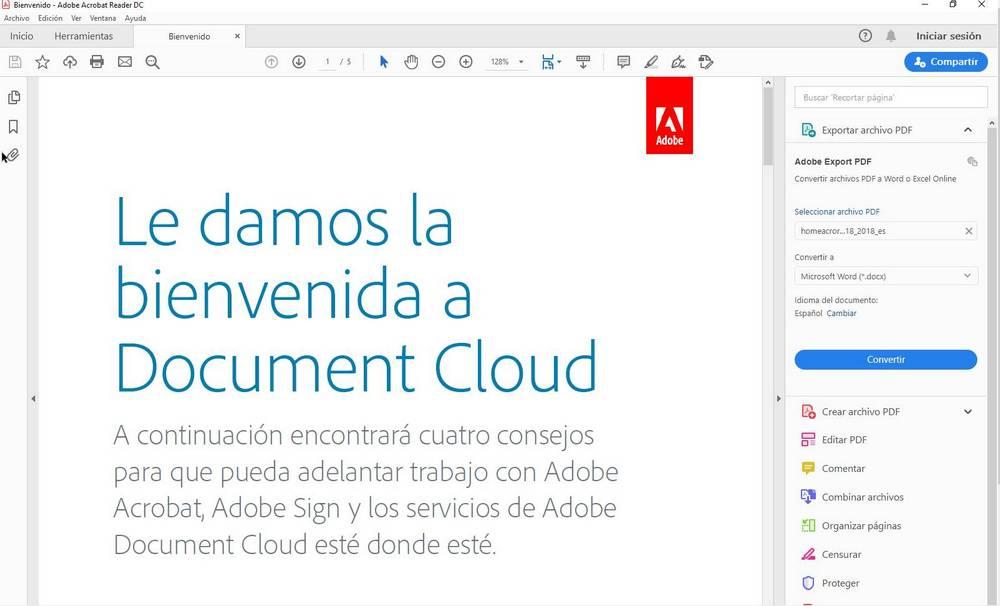
Las funciones de accesibilidad de Acrobat Reader y el formato de archivo PDF permiten a las personas con discapacidad utilizar archivos PDF, proporcionando varias preferencias que hacen que la lectura de archivos PDF sea más accesible para los usuarios con problemas de visión y de movilidad. Vamos a poder definir nuestras preferencias para controlar el volumen, la velocidad y el tono de voz mientras usamos la función Leer en voz alta. Podemos hacer que se use la voz predeterminada o cualquiera de las voces que proporciona el sistema operativo.
Me gusta y no nos gusta
Además de poder leer un PDF de manera convencional a través de su interfaz de usuario, esta potente aplicación de Adobe nos permitirá escucharlo a viva voz. Una de sus principales ventajas son todas las funciones adicionales que nos presenta para trabajar con estos archivos ofimáticos. Para poder aprovechar al máximo esta aplicación del gigante del software tendremos que pagar por su versión profesional y así acceder a la totalidad de sus herramientas disponibles.
Natural Reader
Esta herramienta tiene una simple función que es la de leer los documentos con un tono natural, también nos permite escuchar páginas web y correos electrónicos, aparte de los archivos PDF, por lo que por lo que forma parte de los denominados TTS o Text-to-Speech. Mediante el uso de esta aplicación vamos a poder pegar textos y documentos para que nos lo lea en voz alta, con voces naturales, o convertirlos directamente a MP3 para escucharlo en cualquier momento o lugar. El programa puede ser usado por todo tipo de usuarios, tanto domésticos como profesionales ya que nos permite crear archivos de audio de forma sencilla para un uso comercial.
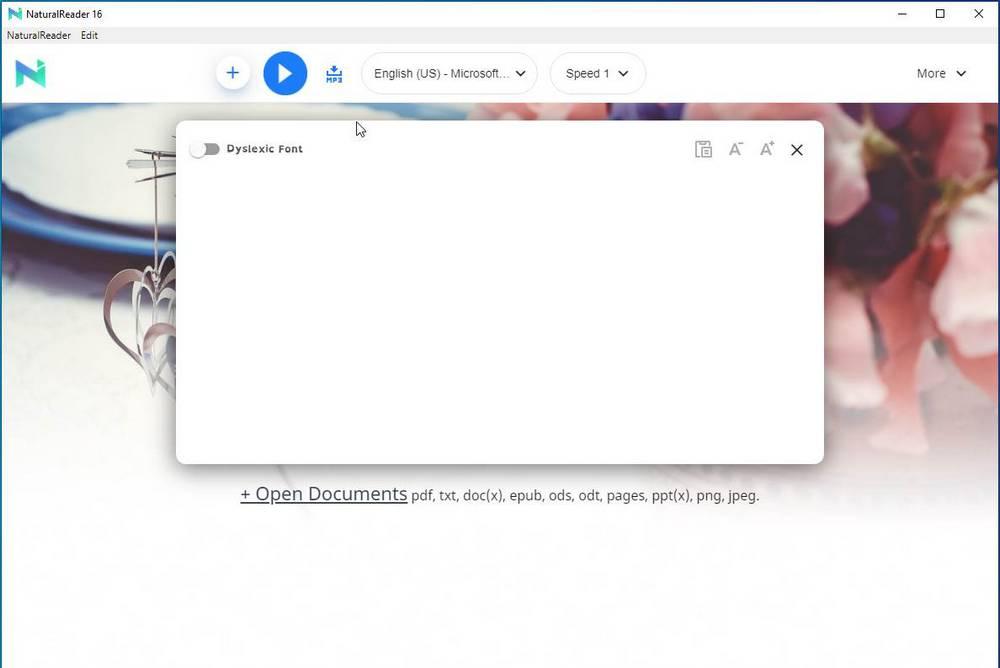
Una desventaja que posee es que tiene un uso limitado con voces libres. Pero podemos editar la pronunciación, y nos permite usarlo con archivos, PDF, Docx, TXT y ePub. También incluye una librería para cargar documentos, así como una tipografía específica para los disléxicos. Otra función para destacar es que cuenta con OCR integrado. Para otras características disponemos de diferentes planes de pago único. Natural Reader cuenta con una versión gratuita que podemos descargar desde su página web.
A favor y en contra
Además de poder escuchar los archivos PDF por los altavoces del PC, tendremos la posibilidad de compartirlos en un fichero en formato MP3 y así por ejemplo llevarlo en nuestro móvil para escucharlo cuando lo deseemos. Algunos usuarios que requieran más del trabajo con estos archivos quizá echen en falta algunas funciones adicionales que sí encontramos en otros programas similares de la competencia.
Panopetrer
Este software ha sido especialmente desarrollado para leer cualquier texto en voz alta mediante voces naturales, siendo compatible con el formato PDF. También puede convertir los archivos de texto en formato de sonido como MP3, WAV, OGG y FLAC, de forma que podamos escucharlos en cualquier dispositivo compatible. Entre sus características también destaca la posibilidad de ajustar tanto el volumen como el tono de la locución. También permite destacar palabras o frases durante la lectura y cuenta con soporte para una amplia variedad de idiomas y conversión de archivos por lotes.
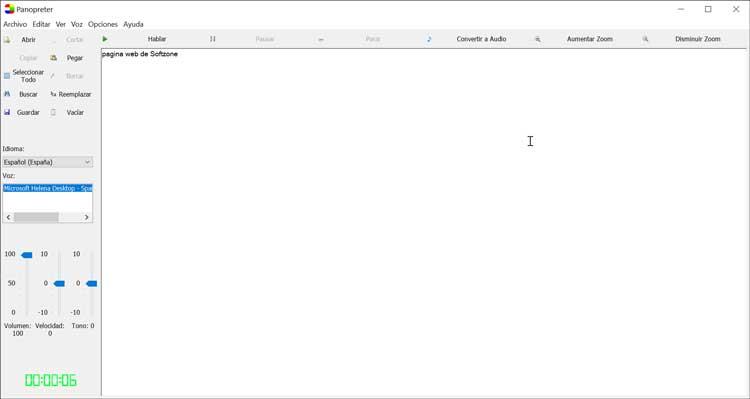
El programa es capaz de leer texto copiado al portapapeles de Windows u otro software, es capaz de ajustar la frecuencia de muestro de los archivos y la velocidad de bits para una mayor calidad de audio. Tendremos la posibilidad de realizar ajustes como variar la velocidad de la voz, el volumen y el tono y hasta escuchar repeticiones habladas.
Además, cuenta con soporte para una amplia variedad de idiomas y es capaz de convertir archivos por lotes. Panopetrer cuenta con una versión gratuita que podemos descargar desde su web oficial. Si queremos disfrutar de todas sus funciones deberemos de pagar la licencia que tiene un coste de 32.95 dólares.
Aspectos positivos y puntos negativos
A pesar de tratarse de una aplicación de pago, el número de funciones que Panopetrer pone a nuestra disposición es muy amplio y variado, siendo una de las mejores opciones de pago disponibles actualmente. La interfaz de usuario tiene un diseño muy práctico y funciona. La versión de prueba que podemos descargar tiene muy limitadas las funciones por lo que apenas podemos probar su funcionamiento.
Capti Voice
Con este programa podemos leer texto y escucharlos con un sonido claro y natural que puede ser personalizado. Cuenta con soporte para navegadores web, Office 365, Google Docs y, por supuestos documentos en formato PDF. También permite escribir, anotar y subrayar documentos, los cuales podemos traducir a más de 100 idiomas, de los cuales más de 30 tienen capacidad de texto a voz. Por lo tanto, se convierte en una herramienta fundamental para estudiantes de idiomas. Además, se puede utilizar en cualquier página web para escuchar textos seleccionados con una extensión para Firefox, Brave/Chrome y Safari, soporta Google Docs, Office 365. Capti Voice cuenta con una versión gratuita con sus funciones más básicas. Si queremos disfrutar de sus características más avanzadas debemos recurrir a la versión Pro, de pago. Lo podemos descargar desde aquí.
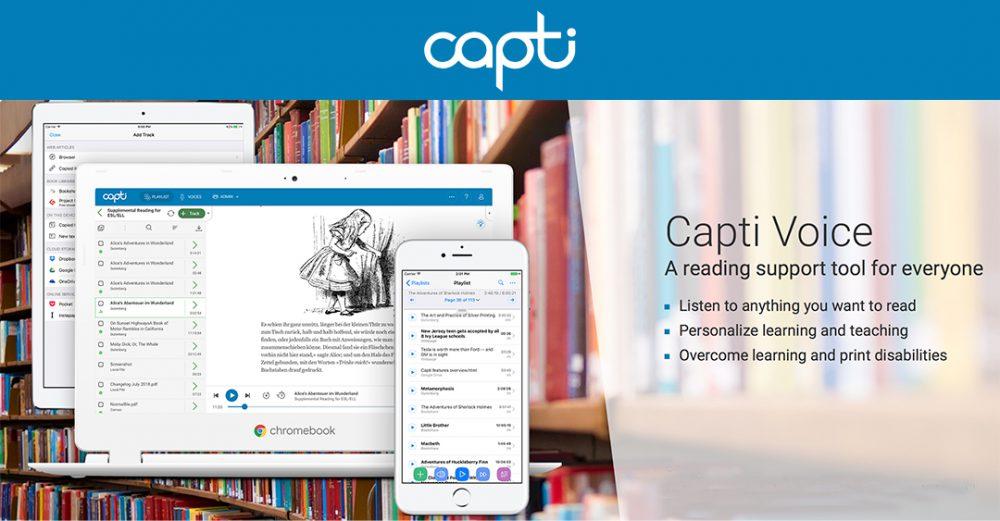
Mejor y peor
Se trata de una de las mejores aplicaciones para escuchar todo tipo de documentos por elevada calidad de voz, sin embargo, el principal punto negativo lo encontramos en que tenemos que pasar por caja si queremos disfrutar de todas y cada una de las funciones que nos ofrece y eliminar todas las limitaciones que nos ofrece la versión gratuita y que son muchas. Además, es copatible con más de 100 idiomas, por lo que es una herramienta ideal para practicar en otros idiomas o mejorar nuestro nivel.
NextUp TextAloud
Este programa ha sido concebido para poder leer con un sonido natural todo tipo de documentos, páginas webs y PDF. Es una herramienta ideal para personas con problemas de dislexia, problemas de visión o lectura, pues cuenta con la posibilidad de subrayar las palabras a medidas que las va leyendo.
Otra opción interesante es la posibilidad de guardar los textos en diferentes formatos de audio, de forma que podamos escucharlos en cualquier lugar y en cualquier dispositivo compatible. Además, cuenta con una amplia integración con navegadores como Internet Explorer, Chrome y Firefox, así como con Word, Outlook y el explorador de Windows. También nos permite utilizar el portapapeles para cargar artículos, importar documentos, claves y arrastrar y soltar.
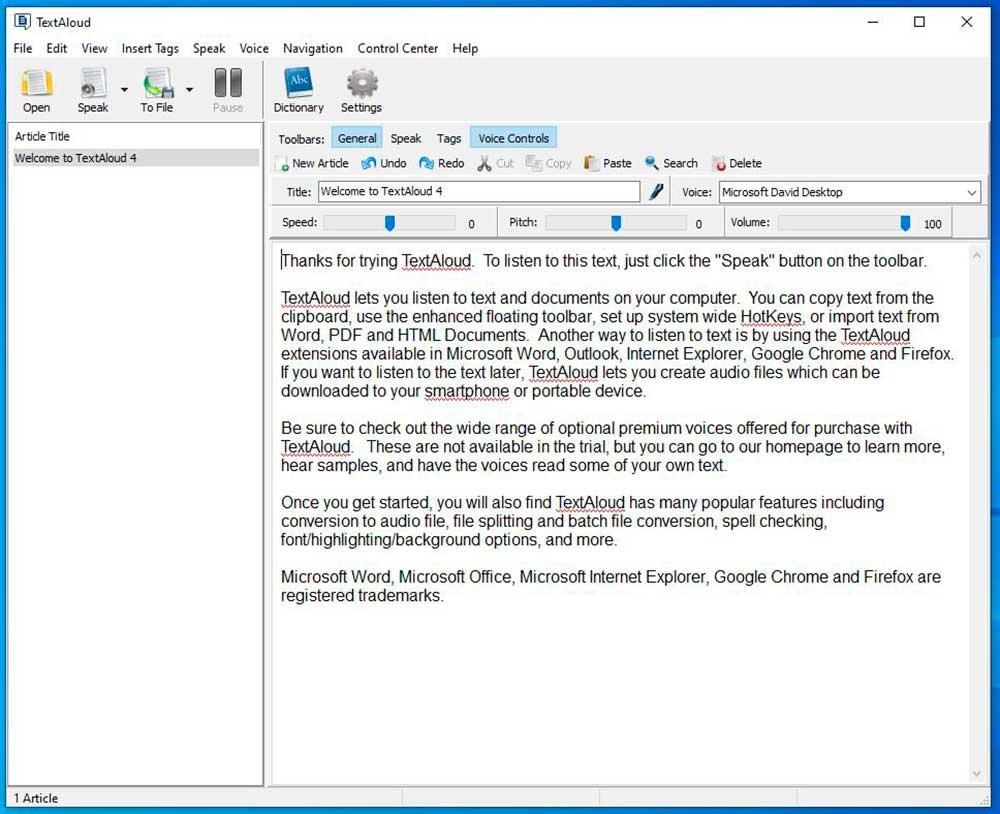
Si queremos probar TextAloud, podemos descargar una versión de prueba gratuita de 20 días desde su página web. Para poder utilizarla de forma permanente deberemos comprar su licencia que tiene un coste de 33 euros. Podemos descargar TextAloud desde aquí.
Pros y contras
La interfaz de TexAloud es muy simple lo que la convierte en una aplicación excelente para usuarios con conocimientos bajos de informática. A diferencia de otras aplicaciones, la versión de prueba gratuita no tiene ninguna limitación de funciones, pero sí de tiempo, ya que tan solo podemos utilizarla durante 20 días. También funciona en forma de extensión para navegadores, lo que nos permitirá leer cualquier texto que seleccionemos en nuestro navegador sin tener que recurrir a la aplicación Lupa nativa de Windows para leer el texto resaltado.
Balabolka
Es un programa el cual tiene como función principal la lectura de los documentos cargados en él, pero también nos permite guardar los documentos leídos, en archivos de audios en varios formatos como pueden ser MP3, MP4, WAV entre otros. Admite documentos de texto en muchos formatos, algunos son DOC, DOCX, HTML ODT entre otros.
El texto leído se sincroniza con el audio y se muestra simultáneamente como si de una canción se tratase. También podemos destacar que puede leer texto directamente desde el portapapeles, permite personalizar las fuentes y el color de fondo, dispone de corrector ortográfico y permite la descarga de pack de pieles. Además, podemos controlar la lectura de la bandeja de sistema mediante las teclas rápidas globales.

Balabolka es un software con licencia Freeware, por lo que es completamente gratuito y lo podemos descargar desde su página web. Cuenta con una versión portable, que no requiere de ningún tipo de instalación y se puede ejecutar directamente desde cualquier dispositivo externo como un disco duro, un pendrive o una tarjeta de memoria. Simplemente, debemos asegurarnos de tener al menos una voz instalada en nuestro ordenador.
A favor y en contra
Esta aplicación es ideal para llevar siempre en un USB ya que se trata de una herramienta portable que no hace falta instalar en ningún dispositivo para poder leer en voz alta el contenido de archivos en formato PDF. Además, es completamente gratuita y no tenemos ningún tipo de limitación. El único pero que nos encontramos al hacer uso de esta aplicación es la interfaz, una interfaz de usuario algo compleja con un gran número de iconos en la parte superior cuya utilidad final es muy reducida salvo casos muy concretos.
Dspeech
Estamos ante un lector algo más completo ya que nos permite descargarnos otras voces para personalizarlo más, también nos permite guardar el audio que lee en los archivos MP3 y WAV. Tenemos controles para pausar, retomar, hablar o parar la grabación. Se puede configurar la velocidad de lectura o añadir efectos a la grabación de voces. Es capaz de leer en voz alta el texto escrito, así como elegir las oraciones que debe pronunciar en función de las respuestas vocales del usuario. Gracias al uso de sus TAG correspondientes, vamos a poder cambiar de forma dinámica, las características de las voces durante la reproducción, así como insertar pausas, enfatizar en palabras concretas o deletrearlas. Podemos descargar Dspeech de forma gratuita desde este enlace.
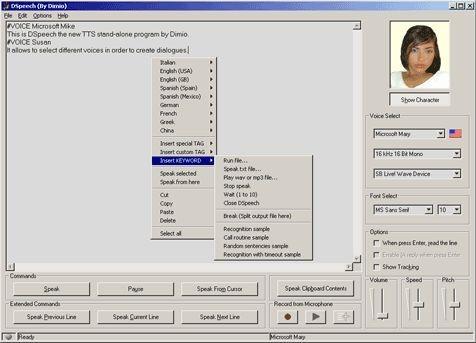
Puntos positivos y aspectos negativos
La interfaz de la aplicación es muy sencilla e intuitiva, pero está anclada en el pasado por lo que, si buscamos una interfaz adaptada a Windows 10, esta no es la aplicación que buscamos. Sin embargo, eso no significa que se trata de una de las aplicaciones más completas disponibles en el mercado. El contenido que le damos para leer a la aplicación lo podemos exportar fácilmente a formato .mp3 para escuchar desde nuestro dispositivo móvil u ordenador.
Ultra HAL TTS Reader
Esta es otra alternativa de este mismo tipo que nos permite poder escuchar nuestros ficheros en formato PDF a viva voz. Como os comentamos anteriormente, esta es una funcionalidad que podría ser de mucha ayuda a un buen número de usuarios. Todo ello se hace especialmente patente para aquellos profesionales o usuarios de a pie que trabajen de manera constante con este formato de archivos.
Por tanto, para poder probar la propuesta de la que os hablamos en este caso, decir que la podréis descargar desde este mismo enlace. Además, es una solución de este tipo que ya lleva unos cuantos años entre nosotros, por lo que sus desarrolladores han ganado en experiencia. Eso sí, debemos tener en cuenta que el programa de momento tan solo está disponible para documentos en inglés, por lo que puede resultar interesante para estudiantes de idiomas. Además, apenas consume recursos del sistema.
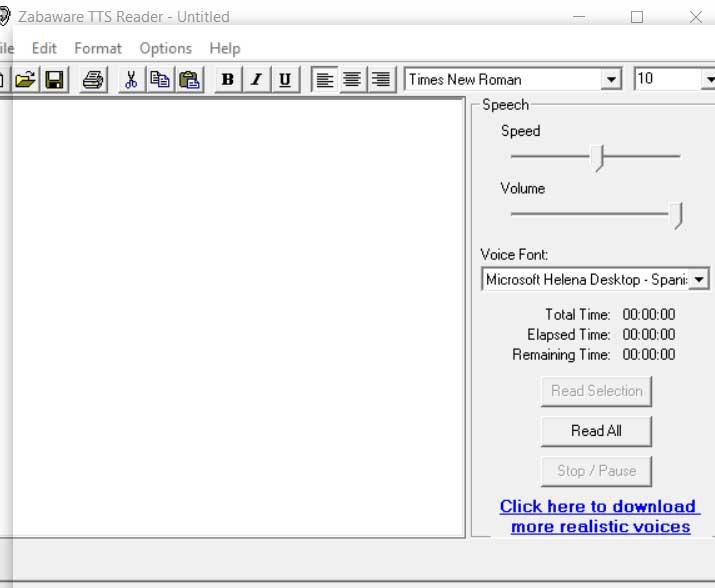
Al mismo tiempo merece la pena saber que el programa resulta muy sencillo de utilizar, incluso si no tenemos demasiada experiencia en estas lides. Todo ello a pesa de poner a nuestra disposición algunos útiles parámetros para ajustar su funcionamiento.
Narrador
Otra herramienta gratuita a la que podemos echar mano para leer nuestros documentos en PDF es a Narrador. Esta es una de las herramientas de accesibilidad que ofrece Microsoft dentro de su sistema operativo. Podemos lanzarla en cualquier momento usando el atajo de teclado Win + Control + Intro, y automáticamente empezará a leer el contenido de la ventana que tengamos seleccionada. Si, por ejemplo, tenemos abierto un documento en PDF, esta herramienta empezará a leer este documento de forma similar a los programas que hemos visto en los pasos anteriores. Eso sí, debemos tener en cuenta que, al ser una herramienta de accesibilidad, leerá absolutamente todo, y nos guiará en el proceso de lectura, lo cual, a veces, puede resultar confuso.
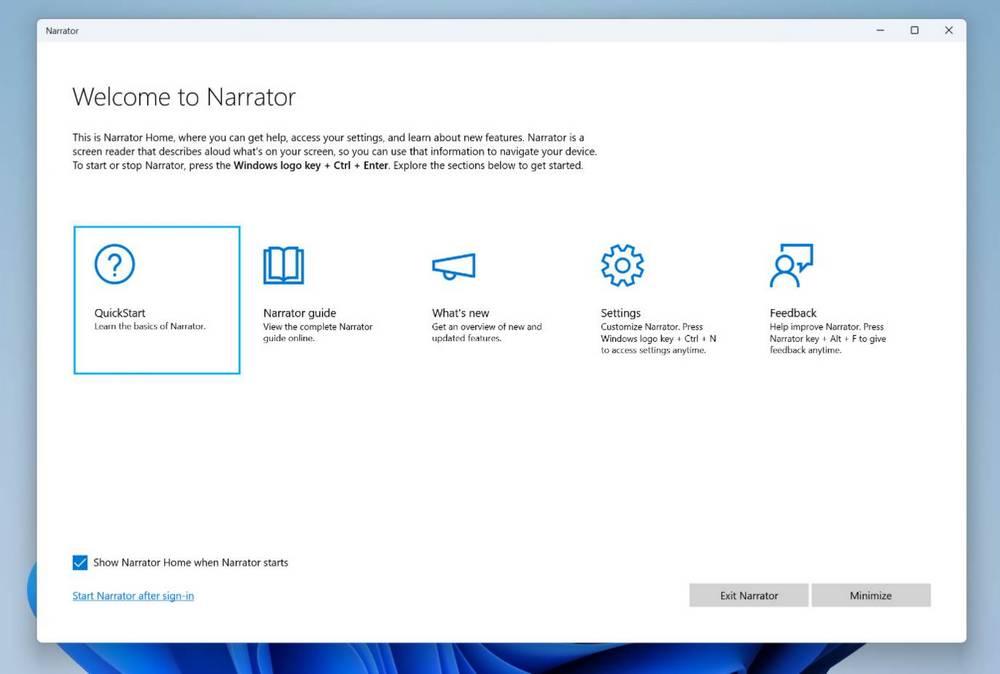
Además, las voces que vienen incluidas en Windows son un poco robóticas, especialmente las de Windows 10. Windows 11 sí incluye voces naturales que nos van a permitir leer los documentos como si se tratase de una personal real la que lo está leyendo. Pero, aun así, hay otras opciones que nos ofrecerán mejor experiencia, debemos tenerlo en cuenta.
Narrador viene incluido por defecto dentro de las opciones de accesibilidad de Windows 10 y de Windows 11, por lo que no necesitaremos nada especial para poder hacer uso de esta función.
Pros y contras
Se trata de una solución nativa de Windows, por lo que, es una de las mejores opciones disponibles ya que el número de recursos que consume es muy reducido en comparación con aplicaciones de terceros. Nos permite elegir entre diferentes tonos de voz, tanto masculino como femenino, pero no tenemos la opción de almacenar el audio que se cree, siendo este su principal punto negativo.
Foxit PDF Reader
Se trata de una aplicación con la podemos leer e imprimir documentos PDF de forma rápida convirtiéndose con ello en una gran alternativa a Adobe Reader. Con esta aplicación podremos abrir documentos de forma rápida permitiendo el visionado en pantalla completa y tener varios documentos abiertos en una misma ventana. Además, también nos ofrece la posibilidad de leer documentos en voz alta.
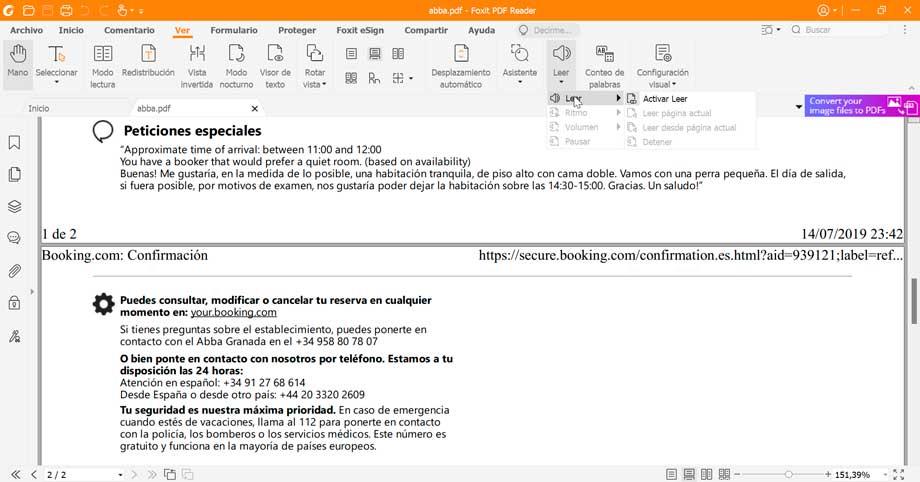
Para poder escuchar cualquier PDF en voz alta, simplemente debemos de activar su función de voz. Para ello pulsamos Ver, posteriormente hacemos clic en Leer y Activar leer. Una vez activado podemos elegir si queremos escuchar solamente la página actual o todo el resto del documento, así como el volumen que deseamos que se reproduzca la voz.
Podemos descargar Foxit PDF Reader desde la página web del desarrollador.
Lo mejor y lo peor
Aquí nos encontramos con una de las aplicaciones más conocidas y utilizadas a la hora de realizar todo tipo de tareas con los archivos en formato PDF. Nos permite escucharlos a viva voz una vez los hayamos cargado en el programa, y modificar estos contenidos de manera rápida y sencilla. Lo peor de todo esto es que para sacar provecho a las múltiples funciones disponibles, tendremos que pagar por la versión completa de la aplicación.
Edge
El navegador Edge desarrollado por Microsoft y que se encuentra instalado de forma predeterminada tanto en Windows 10 como en Windows 11 presume de ser una de las mejores opciones para visitar y leer páginas web, convirtiéndose en una clara alternativa a Chrome de Google. Una de sus funciones más llamativas es que dispone de un lector de PDF en voz alta.
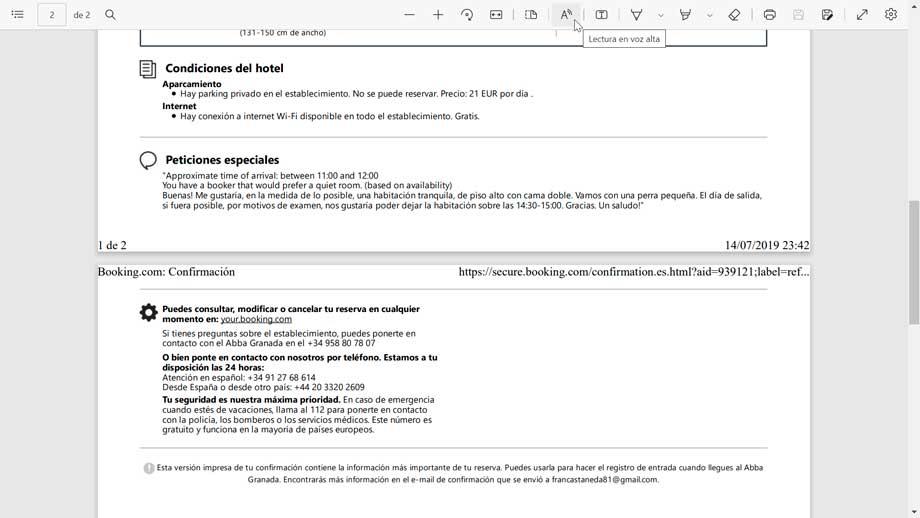
Para poder activarlo basta con abrir el documento PDF Con Edge. Posteriormente dentro de las herramientas debemos de pulsar sobre el icono de la letra A que cuenta con varias ondas en su lado de derecho. Este icono recibe el nombre de Lectura en voz alta. Nos abrirá un menú desde el que podremos pausar o reanudar la lectura en voz alta del documento, además de poder configurar la velocidad de lectura y la voz. Al ser el navegador nativo de Windows, está disponible tanto en Windows 10 como en Windows 11, por lo que es una las mejores opciones si no queremos instalar aplicaciones de terceros. Además, podemos elegir entre todas las voces disponibles en Windows, por lo que el número de voces disponibles es mucho más amplio que cualquiera aplicación de terceros.
Me gusta y no me gusta tanto
Este es el navegador de Microsoft que nos encontramos instalado de forma predeterminada en el propio sistema operativo de la firma. Nos propone hoy esta función para leer los archivos PDF, por lo que nos ahorramos el tener que instalar otros programas adicionales en el equipo. Sin embargo aquí las funciones para trabajar con estos formatos de fichero están bastante más limitadas que sí utilizamos aplicaciones específicas para ello.
Lupa de Windows
La aplicación Lupa de Windows también incluye la misma opción que Edge a la hora de leer documentos en formato PDF. En realidad, con la aplicación Lupa, podemos leer cualquier tipo de documento, ya sea una página web, el extracto de un libro, un documento PDF o cualquier otro. Tan solo debemos seleccionar el texto que queremos leer con la aplicación y pulsar sobre el botón Play. Esta aplicación se ejecuta en primer plano y está destinada a personas con problemas de visión, ya que, además, también amplia todo el contenido que se muestra en la pantalla para que sea más fácil su lectura. Para hacer uso de la lupa de Windows, tan solo debemos utilizar la combinación de teclas Win + + (signo más).
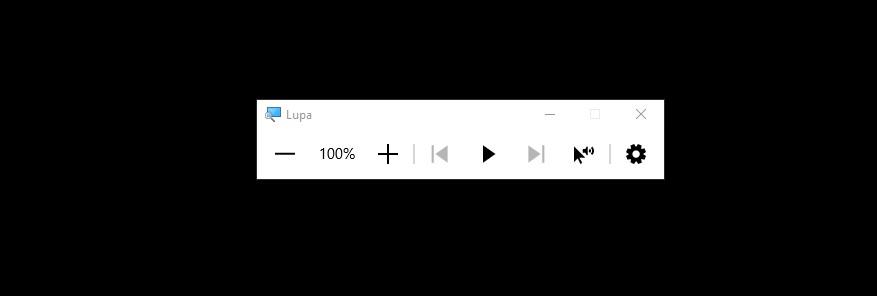
Dentro de las opciones de configuración de la aplicación, podemos seleccionar el tipo de voz que queremos (femenina o masculina) además de modificar la velocidad de reproducción y elegir entre otras voces tanto masculinas como femeninas. Conforme se lee el texto en pantalla, la aplicación se encarga de resaltar todas las palabras que se van pronunciando para saber exactamente en qué punto del documento nos encontramos.
Pros y contras
Como seguro que muchos de vosotros ya sabéis, aquí nos encontramos ante una función integrada en Windows que nos permite magnificar los contenidos que vemos en pantalla. Además también integra la función de lectura de estos ficheros que os hemos comentado en estas líneas. Lo peor de esta funcionalidad es que no nos ofrece herramientas adicionales para trabajar con los archivos PDF, al contrario de lo que sucede en otros programas.
ReadAloud
En ocasiones no hace falta buscar en internet aplicaciones para realizar determinadas funciones cuando tenemos a nuestra disposición la tienda de aplicaciones de Microsoft, una tienda donde podemos encontrar la aplicación ReadAloud, una aplicación completamente gratuita que podemos utilizar para no solo PDFs, sino también documentos de Word, archivos en texto plano, formato libro electrónicos y demás.
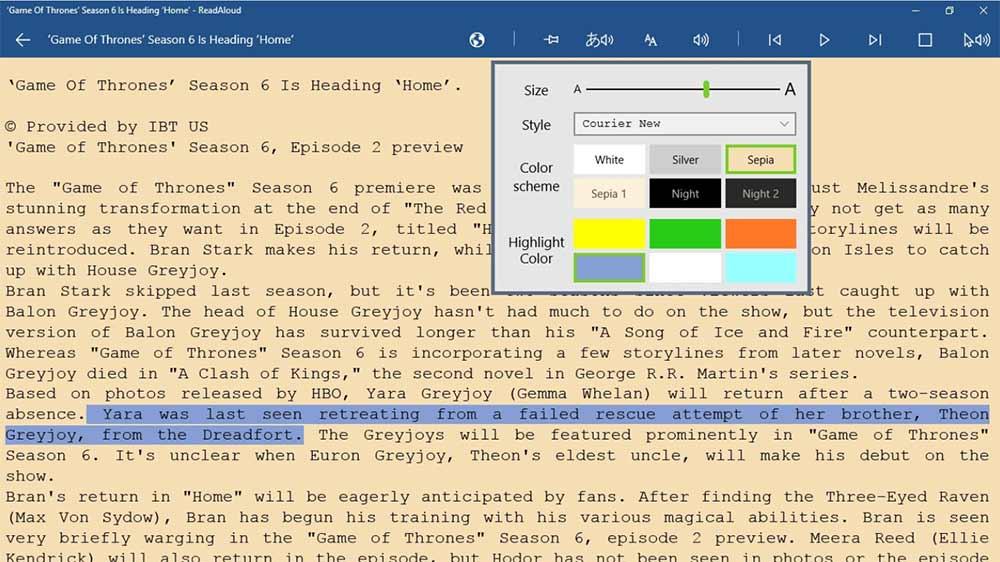
La interfaz de ReadAloud es muy sencilla, lo que nos permitirá hacernos rápidamente con ella en tan solo unos segundos y poder sacarle todo el potencial que nos ofrece para ayudarnos tanto en nuestro trabajo como en los estudios. Permite seleccionar el tamaño de la letra, resalta las palabras que lee, permite modificar la velocidad de lectura, el tono y el volumen, incluye soporte para diccionario, posibilidad de compartir los documentos con otras aplicaciones y, además, también es ideal para leer páginas web.
Podemos descargar ReadAloud directamente desde la Microsoft Store pulsando en el siguiente enlace, una aplicación gratuita y que no incluye ningún tipo de compras en su interior.
Top y menos top
Una de las principales ventajas que nos ofrece esta aplicación en concreto es que su interfaz es extremadamente sencilla e intuitiva. Esto nos facilita llevar a cabo todo tipo de acciones con estos archivos que os comentamos. Sin embargo está bastante limitada en lo que se refiere a las funciones adicionales disponibles.
Sumatra PDF
Sumatra PDF es una sencilla aplicación que nos permite leer PDF en voz alta. Es compatible con archivos PDF, eBook, comic book, XPS, CHM, DjVu entre otros. Lo mejor de todo es de código abierto, ocupa muy poco espacio y es completamente gratuito. Nos permite establecer un marcapáginas para recordar donde abandonamos la escucha y poder seguir en otro momento.
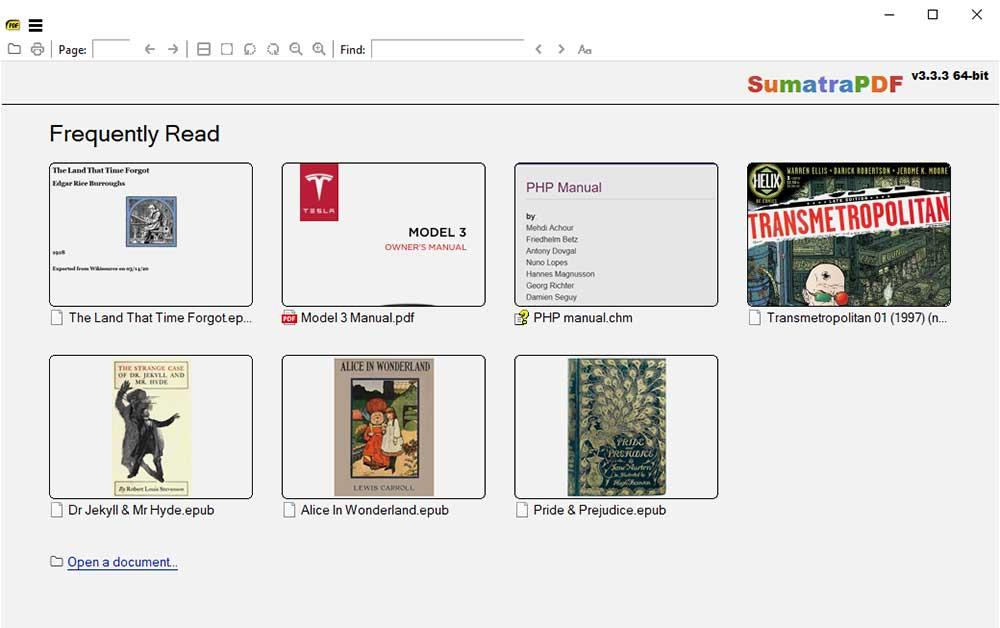
Está disponible en versiones de 32 y 64 bits, incluyendo una versión Portable también para ambos sistemas. Incluye soporte para un gran número de atajos de teclado y está disponible para su descarga de forma totalmente gratuita a través del siguiente enlace a su página web.
Destacable y menos destacable
Esta solución software nos propone una enorme cantidad de herramientas disponibles de forma predeterminada para trabajar con los PDF. Aquí se incluye la lectura a viva voz, pero por el contrario también es cierto que algunas de estas herramientas y funciones no son necesarias, aunque tendremos que instalarlas igualmente en el equipo.
eSpeak
Otra interesante opción que tenemos disponibles de forma totalmente gratuita la encontramos en eSpeak. eSpeak es una aplicación completamente gratuita disponible para Windows y Linux que permite utilizar el sintetizador de voz del sistema operativo tanto en inglés como en otros idiomas, siempre y cuando estén disponibles en el sistema. Nos permite guardar en un archivo en formato .wav los textos.
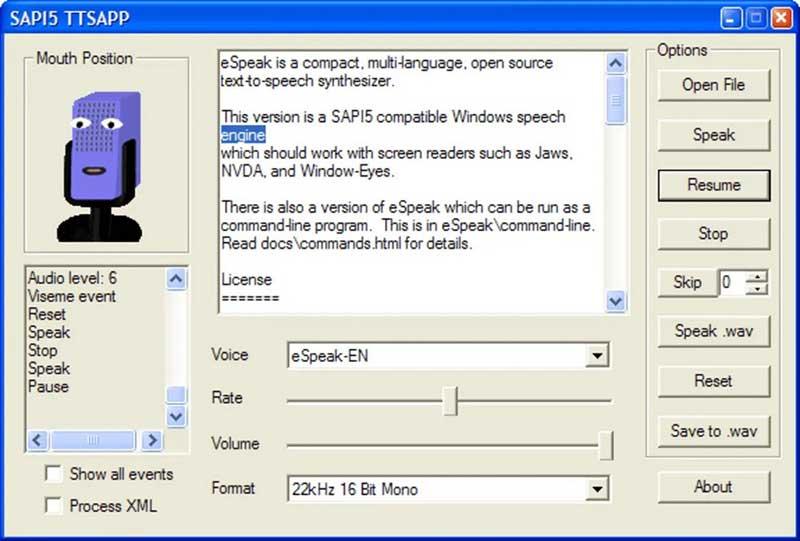
Nos permite modificar la velocidad de reproducción y es ideal para equipos de bajos recursos. No vamos a obtener la misma calidad que utilizando aplicaciones más completas, pero si nuestras necesidades no son muy elevadas es más que suficiente. La última versión de la aplicación es de marzo de 2014 sin embargo funciona sin ningún tipo de problemas tanto en Windows 10 como en Windows 11. Podemos descargar eSpeak a través de este enlace.
A favor y en contra
Este es un programa gratuito muy interesante para estas tareas que os comentamos con los PDF. Además apenas consume recursos del sistema y resulta muy sencillo de utilizar incluso si no tenemos experiencia previa. Por el contrario su interfaz de usuario está un tanto desfasada y necesita una actualización urgente.
Web para leer documentos PDF en alta
En el caso de que no queramos descargar e instalar ninguna aplicación en nuestro ordenador, también disponemos de algunas aplicaciones que se caracterizar por usarse directamente de forma online desde nuestro navegador. Por lo general tendremos opciones tanto de copiar y pegar el texto que queremos que lea en voz alta como cargar nuestro documento en PDF u otros formatos. Son opciones interesantes si vamos a usarlas de forma esporádica y tenemos siempre disponible una conexión a Internet.
TTSReader
Esta aplicación web nos permite de forma muy simple, generar archivos de voz del texto que le introduzcamos o incluso que subamos a la web. Para ser una opción online, disponemos de las principales opciones, grabar, retomar, borrar, subir archivos entre otras. Junto con la posibilidad de leer documentos en voz alta, también nos va a permitir ahorrar mucho tiempo pudiendo a su vez cargar documentos de texto como los mencionados ebooks o PDFs. Su uso es muy simple pues, una vez cargado el contenido, bastará con seleccionar entre los idiomas que soporta y entre los que se incluye el español.
Posteriormente pulsaremos sobre el botón de Play, y pasados unos segundos, en función de la extensión del texto que hayamos cargado, comenzará la reproducción. De la misma forma, también tendremos la opción de personalizar la velocidad de reproducción. Para utilizar TTSReader basta con pulsar aquí y acceder a su página web.
A favor y en contra
Gracias a esta aplicación web que os comentamos tendremos la posibilidad de crear archivos de voz desde múltiples ficheros que subamos a la plataforma como tal. Es compatible con múltiples tipos de ficheros como libros electrónicos, documentos de texto o los archivos en formato PDF que nos ocupan en estas líneas. Sin embargo no tendremos demasiadas funciones adicionales para personalizar el proceso.
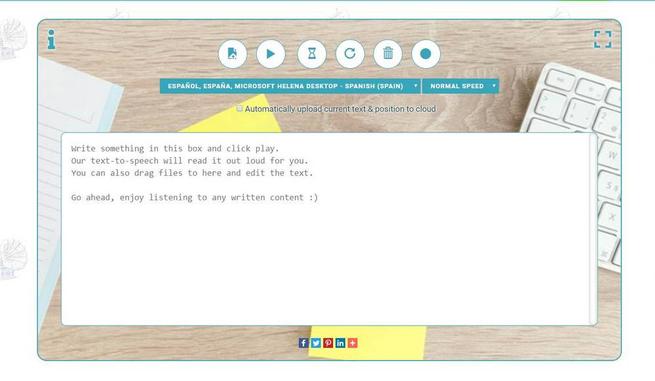
From Text to Speech
Este lector, más bien se podría considerar como conversor de texto a audio, ya que es muy simplificado y nos permite introducir el texto para posteriormente descargarlo como archivo de audio en formato .mp3, pero que para los que busquen una solución simple y sencilla es suficiente. Tendremos la posibilidad de cargar ficheros de cargar ficheros que contengan texto para llevar a cabo su posterior lectura. Entre los formatos compatible destacan DOC, DOX, ODF y, por supuesto, el PDF. Ante de comenzar deberemos elegir el idioma deseado en la parte superior, ya que ofrece compatibilidad tanto con diferentes idiomas como tipos de voz. Para comenzar a utilizar la aplicación web de From Text to Speech, basta con acceder su página web pulsando en este enlace.
Destacable y menos destacable
En esta otra aplicación web para crear nuestros propios archivos de voz de este documentos, merece la pena destacar la amplia compatibilidad que nos ofrece con algunos de los principales ficheros ofimáticos actuales. Su funcionamiento es muy sencillo pero carece de herramientas que nos permitan personalizar el proceso de conversión al audio.
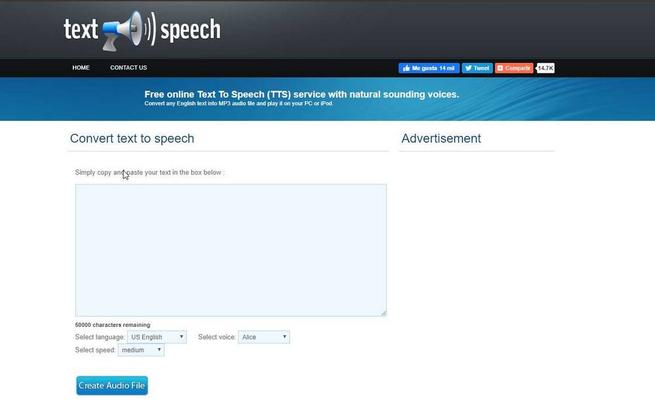
Natural Reader
Natural Reader es una web que nos permite pasar de texto a voz de forma totalmente gratuita. La versión gratuita pone a nuestra disposición un gran número de voces en diferentes idiomas, incluyendo el español. Nos permite modificar la velocidad de reproducción, retroceder y avanzar líneas de lectura e, incluso, la posibilidad de guardar los textos, pero para eso será necesario crearnos una cuenta en esta plataforma.
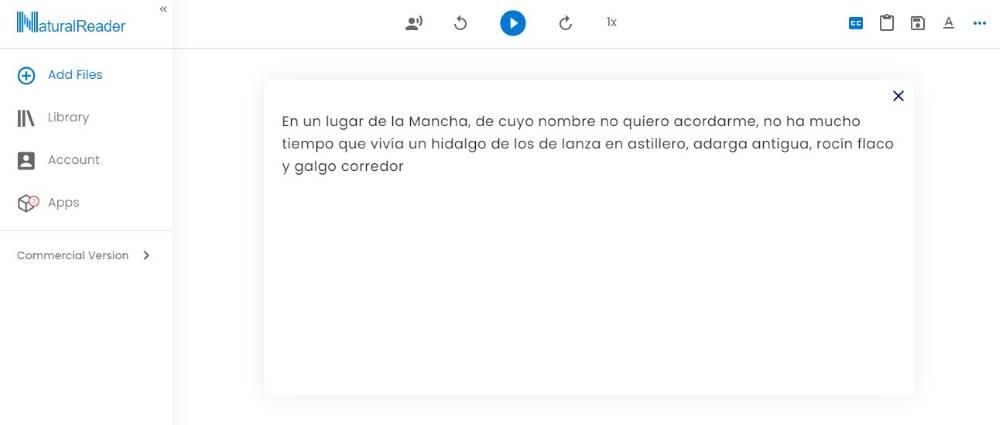
Entre las opciones de configuración, podemos ajustar la pronunciación, establecer atajos de teclado, que se muestren los subtítulos del texto que se está leyendo, cambiar el color del resaltado, activar el scroll automático cuando el texto es demasiado largo, modificar el volumen, mostrar una interfaz oscura en lugar de la nativa de color blanco y guardar los audios en formato MP3. La aplicación también está disponible en formato aplicación para Windows y macOS. La principal diferencia entre la versión de pago y versión gratuita es que la primera nos permite guardar los textos leídos en archivo MP3.
Pros y contras
Gracias a esta aplicación para crear archivos de voz desde documentos podremos generar estos ficheros en múltiples idiomas ya que es compatible con una amplia variedad de este tipo. Incluso podremos variar la velocidad de reproducción directamente desde la aplicación web. Sin embargo su interfaz de usuario inicial en un principio nos podría resultar un poco confusa.
ReadLoud
Con un límite máximo de 30.000 caracteres, nos encontramos con ReadLoud, una plataforma que se encarga de leer los textos que copiemos en la plataforma. Está disponible en diferentes idiomas, incluyendo el español, permite modificar, ligeramente, la pronunciación y la velocidad de lectura. Además, también nos permite convertir los textos a formato MP3, por lo que es una aplicación que puede satisfacer prácticamente cualquier necesidad que tengamos a la hora escuchar textos, e incluso libros.
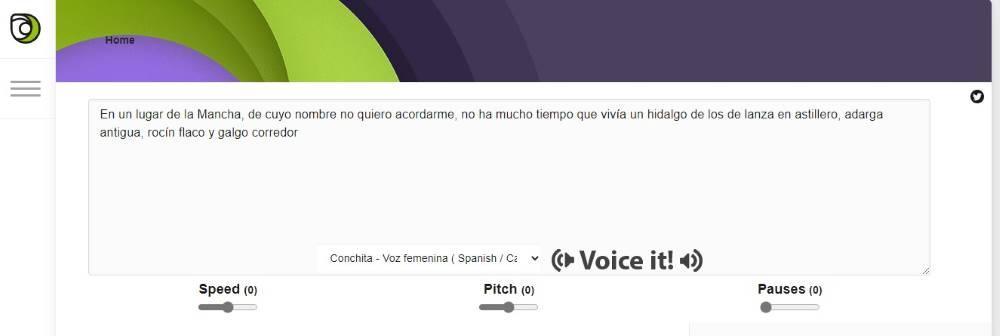
El uso de esta plataforma es completamente gratuito y no está limitado por ningún número de lecturas ni tiempo, siendo una excelente opción para escuchar cualquier tipo de texto. Si no queremos utilizar la versión web, podemos hacer uso de la versión para Windows de la que también hemos hablado en este recopilatorio de aplicaciones para leer PDF en voz alta.
Nos gusta y nos gusta menos
Para utilizar archivos de texto en esta aplicación web y convertirlos a ficheros de voz, tienes un límite que es de 30000 caracteres, lo que puede suponer un importante problema para muchos usuarios que utilicen esta plataforma de manera habitual. Lo mejor de todo ello es que tendremos la posibilidad de sacar el máximo beneficio al programa sin desembolsar un solo euro.
¿Qué aplicación para leer documentos PDF en voz alta usar?
Cómo podemos comprobar dispone de un buen número de opciones para poder escuchar nuestros documentos PDF por los altavoces de nuestro PC. Lo ideal sería ir probando cada una para comprobar cuál se adapta mejor y con la que obtenemos mejores resultados. Pero al ser tantas las opciones, una de las que no podemos dejar de pasar por alto es Balabolka, pues cuenta con un amplio ramillete de características y todas de maneras completamente gratuita. Cuenta con compatibilidad con un amplio número de formatos, más allá del PDF y hasta dispone de un corrector ortográfico.
Otras opciones que debemos considerar plenamente es Natural Reader. En el caso de que vayamos hacer uso de estos servicios de manera ocasional, será más recomendable optar por las aplicaciones online. No podemos dejar de lado a Edge, la aplicación predeterminada de Windows para abrir archivos en formato PDF, ya que nos ofrece un amplio abanico de funciones sin necesidad de instalar aplicaciones de terceros. Además, también podemos utilizar la aplicación Lupa para leer el texto de cualquier otra aplicación, independientemente de si se encuentra en formato PDF o no.
Siempre que sea posible, es recomendable utilizar las opciones nativas que Microsoft pone a nuestra disposición, especialmente si tan solo queremos probar a ver que tal funciona esto de escuchar documentos en voz alta, ya que cabe la posibilidad de que no le veamos ningún sentido y lo consideremos más una pérdida de tiempo que otra cosa. Y, si es así, no tendremos la necesidad de borrar ninguna aplicación que previamente hayamos instalado, aplicación que habrá modificado el registro y que dejará un rastro que nunca se borra cuando se eliminan las aplicaciones y que, con el tiempo, puede afectar al rendimiento de nuestro equipo.